Bạn đang xem bài viết Cách tắt âm thanh khi chụp ảnh trên Iphone tại Thcslytutrongst.edu.vn bạn có thể truy cập nhanh thông tin cần thiết tại phần mục lục bài viết phía dưới.
Iphone dòng thương hiệu được sử dụng nhiều nhất hiện nay. Việc tắt âm thanh khi chụp ảnh cũng thể hiện sự sự tôn trọng người khác. Với các dòng điện thoại Iphone Nhật sẽ không cho tắt âm thanh khi chụp ảnh nhưng với các dòng điện thoại Iphone thường sẽ thực hiện được. Bạn sẽ thực hiện thông qua phím trên Iphone và dùng phần mềm thứ 3 để thực hiện.


Cách tắt âm thanh chụp ảnh trên Iphone đơn giản
Âm thanh khi chụp là một điều phiền toái như báo hiệu rằng bạn đang chụp ảnh người khác, để tránh được sự khó chịu này hãy tắt âm thanh khi chụp ảnh Iphone. Xem các cách bên dưới để thực hiện.
Cách 1: Tắt âm thanh iPhone/ iPad bằng nút Silent/Ring
Cách thông thường nhất để tắt âm thanh khi chụp ảnh trên Iphone đó là dùng nút vật lý Silent/Ring để chuyển nhanh từ chế độ âm thanh sang chế độ im lặng. Việc chuyển sang im lặng cũng sẽ làm tắt âm thanh khi chụp ảnh phát ra. Thực hiện cách này rất đơn giản trên điện thoại Iphone.


Đây là cách thông dụng nhất và dùng nhiều nhất.
Còn nếu máy bạn đang có vấn đề về nút vật lý hãy sử dụng đến phần mềm thứ 3 hỗ trợ nhé.
Cách 2: Tắt âm thanh iPhone/ iPad bằng ứng dụng thứ ba
Đây là cách khác nhưng chỉ sử dụng khi mà không thể tắt bằng nút vật lý hoặc dùng Iphone lock mà thôi. Với việc dùng phần mềm bên thứ 3 bạn cần phải jailbreak điện thoại Iphone đi.
Bước 1: Trong giao diện điện thoại hãy mở ứng dụng Cydia.

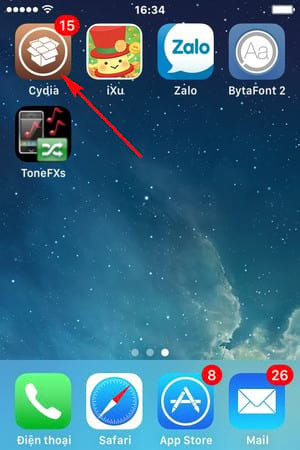
Bước 2: Tìm kiếm ứng dụng ToneFXs 2 Pro chọn vào Cài đặt để cài đặt ứng dụng này về trên điện thoại Iphone.

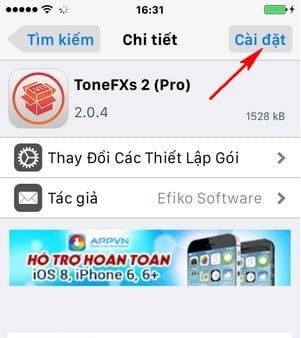
Bước 3: Đợi giây lát sau khi cài đặt hãy khởi động ứng dụng ToneFXs 2 Pro.

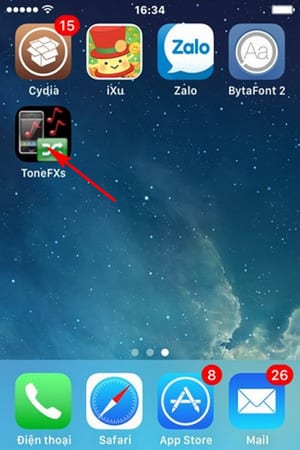
Bước 4: Giao diện ToneFXs xuất hiện, sau đó kéo xuống dưới và chọn vào Camera Click.

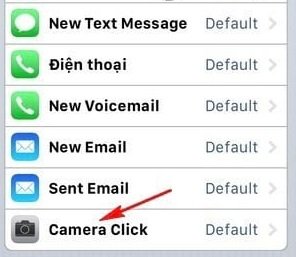
Tìm kiếm mục Silence (im lặng) giúp đưa ra các thiết lập để tắt âm thanh trên điện thoại iPhone.

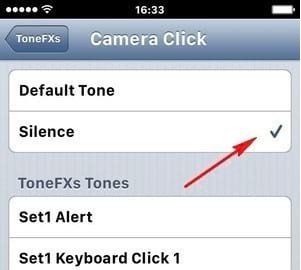
Lưu ý: Cách làm thứ 2 chỉ thực hiện trên điện thoại Iphone đã được jailbreak .
Cách 3: Cài đặt chế độ tắt âm thanh chụp ảnh
Bước 1: Bấm vào mục cài đặt bên trong giao diện của màn hình iPhone > Bấm vào Cài đặt chung

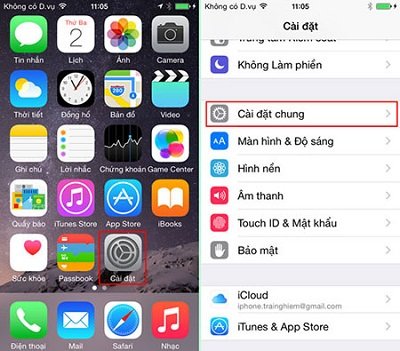
Bước 2: Tiếp theo bấm chọn vào Trợ năng và nhấn chọn Assistive Touch

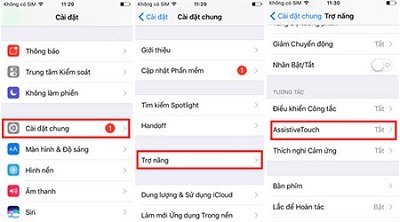
Bước 3: Trong phàn Assistive Touch có một mục Tùy chỉnh Menu cao nhất bấm chọn vào. Tiếp theo sẽ có 4 tùy chỉnh mặc định gồm có Thiết bị, Tắt tiếng, Chụp ảnh màn hình, Màn hình chính, tùy theo nhu cầu mà bạn sử dụng sao cho hợp lý.

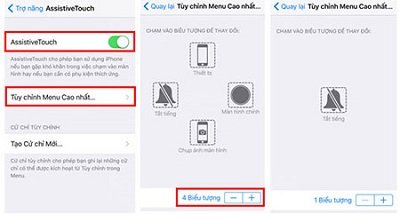
Chọn dấu “-” bỏ tất cả các chức năng mặc định và giữ lại chức năng Tắt tiếng trên Iphone.
Quay trở lại camera và nhấp vào biểu tượng Assistive Touch trên màn hình, tắt tiếng Camera.

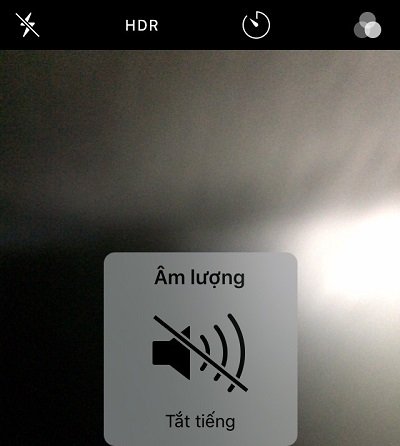
Cách 4: tắt âm chụp iPhone xách tay Nhật, Hàn
Trước khi thực hiện nên chú ý iPhone xách tay Nhật với mã J/A và Hàn là với mã KH.
Truy cập vào AppStore và tải ứng dụng Microsoft Pix Camera.

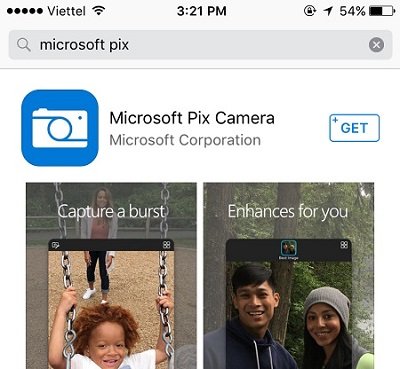
Sau khi cài đặt thành công hãy vào phần cài đặt của máy. Chọn vào mục Microsoft Pix.

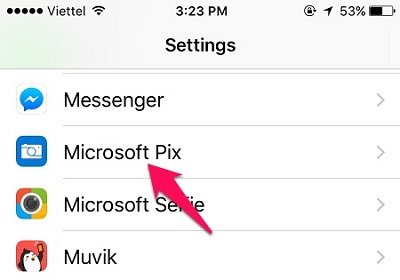
Tắt tùy chọn Shutter sound.

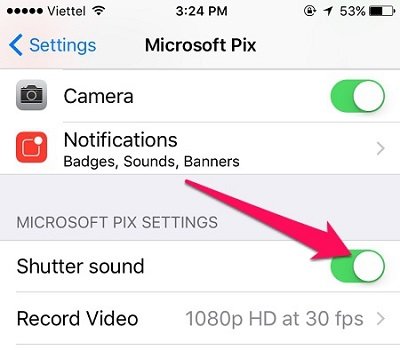
Nếu muốn chụp ảnh không âm thanh bạn cần mở đến ứng dụng Microsoft Pix chụp ảnh. Đây là một cách lách luật khi chụp ảnh trên các dòng Iphone xách tay.
Tại sao không thể tắt âm khi chụp ảnh Iphone Nhật – Hàn?
Sự phát triển công nghệ, điện thoại công nghệ cao ngày càng trở nên phổ biến, với điện thoại chụp ảnh trở thành một công cụ hữu hiệu ghi lại các khoảnh khắc quan trọng của cuộc sống. Tuy nhiên đây cũng là công cụ trong tay những kẻ biến thái thích chụp ảnh phụ nữ ở nơi đông người. Vì vậy các máy Iphone của Nhật, Hàn đều phát âm khi chụp ảnh, ngay cả khi điện thoại Iphone đang ở chế độ im lặng chụp ảnh vẫn phát ra âm thanh.
Điều đặc biệt mà chúng ta cần biết đó là hầu hết thiết bị di động có camera tại Nhật Bản đều không thể tắt âm thanh chụp ảnh.
Xem thêm: Cách check pin iPhone, kiểm tra tình trạng pin iPhone
Với điện thoại Android thực hiện việc tắt âm khi chụp ảnh cực kỳ dễ. Với Iphone hãy làm theo các hướng dẫn bên trên bạn sẽ biết cách tắt âm thanh chụp ảnh iPhone cực kỳ nhanh và đơn giản. Tắt âm thanh khi chụp ảnh là sự lịch sự và tôn trọng, đồng thời nhằm giảm đi sự phiền toái đối với người khác.
Cảm ơn bạn đã xem bài viết Cách tắt âm thanh khi chụp ảnh trên Iphone tại Thcslytutrongst.edu.vn bạn có thể bình luận, xem thêm các bài viết liên quan ở phía dưới và mong rằng sẽ giúp ích cho bạn những thông tin thú vị.